Die besten Möglichkeiten zum Streamen von Spotify-Musik auf Samsung TV
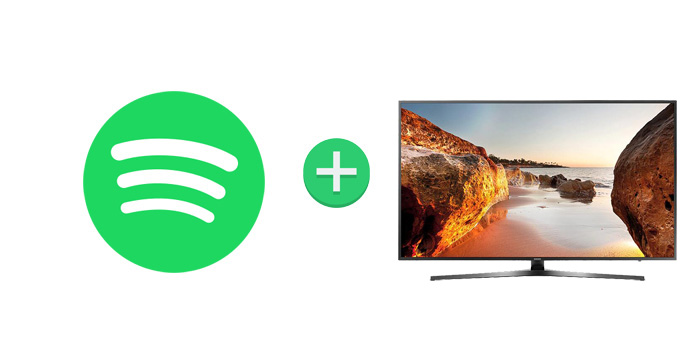
Spotify ist seit einiger Zeit für Smart-TV-Benutzer verfügbar. Bisher konnten sowohl Spotify Free- als auch Premium-Mitglieder über Mobilgeräte, Lautsprecher und Samsung TV auf die riesigen Musiksammlungen von Spotify zugreifen. Wenn Sie jedoch den kostenlosen Plan haben, müssen Sie beim Hören immer noch Werbung schalten, und Premium ist werbefrei.
Außerdem, wenn Spotify-Musik direkt von der Samsung TV-App abgespielt wird, können Leute wie ich auf einige unbekannte Probleme stoßen, die uns in den Wahnsinn treiben könnten, wie z. Es erscheinen einige Fehlermeldungen usw. Also, wie kann man die oben genannten lästigen Dinge stoppen und Spotify-Musik stabiler auf Samsung TV streamen? Hier haben Sie Glück. In der folgenden Anleitung zeigen wir Ihnen eine effiziente Möglichkeit, Spotify-Musik ohne Werbeunterbrechung und Fehlermeldungen auf Samsung TV zu streamen.
Mit dem kostenlosen Spotify Music Downloader können Sie Spotify-Musikdateien aufnehmen und in das MP3-, AAC-, WAV-, FLAC-, AIFF-, ALAC-Format konvertieren, um die Datei mit all Ihren Multimedia-Geräten kompatibel zu machen. Das Beste daran ist, dass die Konvertierung völlig verlustfrei ist. Die Qualität Ihrer Musikdateien bleibt erhalten. Nachdem Sie Spotify-Musik in ein reines Audioformat konvertiert haben, können Sie Spotify-Musik beliebig auf mehreren Geräten abspielen – auch wenn Sie die Spotify-App nicht installieren.
In den folgenden Schritten zeigen wir Ihnen, wie Sie ganz einfach Spotify-Musik auf Samsung Smart TV streamen können. Laden Sie vor dem Start den kostenlosen Spotify Music Downloader herunter und installieren Sie ihn. Starten Sie ihn dann auf Ihrem Mac/PC.
Schritt 1: Klicken Sie auf die Schaltfläche "Tracks hinzufügen". Kopieren Sie die URL des Spotify-Songs und fügen Sie sie in das Feld im Free Spotify Music Downloader ein und klicken Sie dann auf die Schaltfläche "Parsen", um fortzufahren.
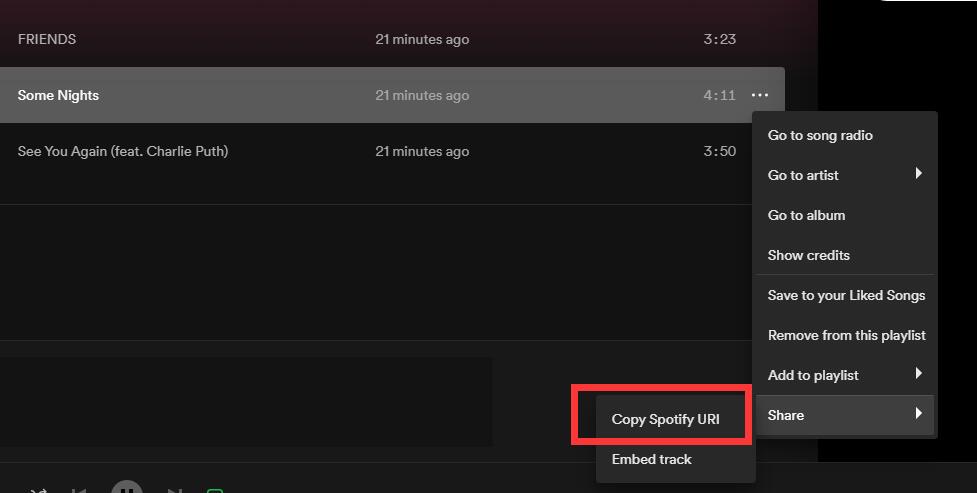
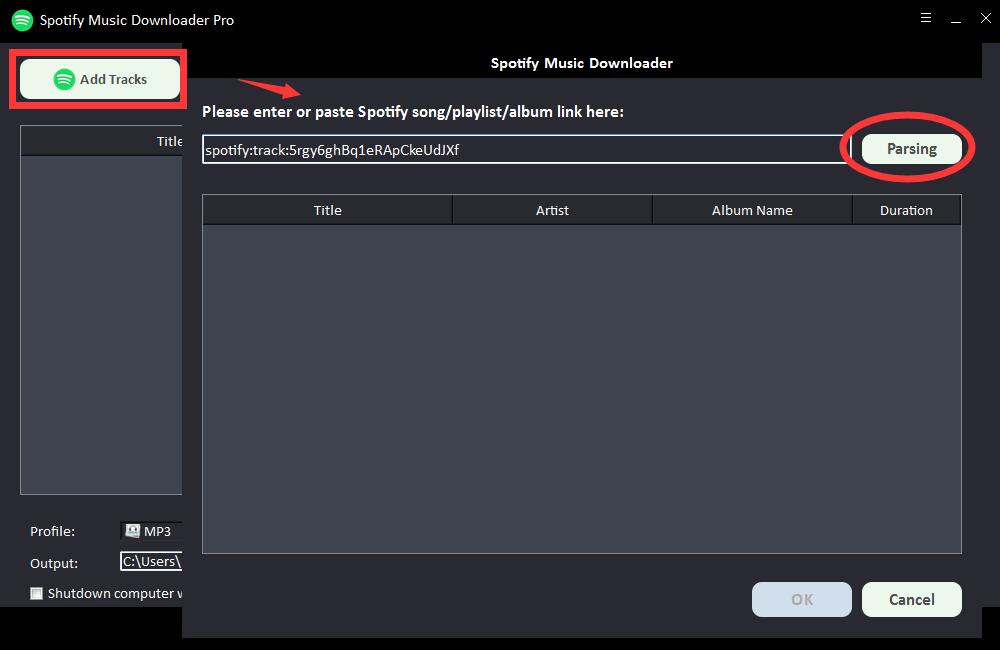
Nach kurzer Zeit werden alle Informationen zum Spotify-Song angezeigt, wie Titel, Interpret, Albumname und Dauer. Klicken Sie zur Bestätigung auf "OK" und gehen Sie zum nächsten Schritt.
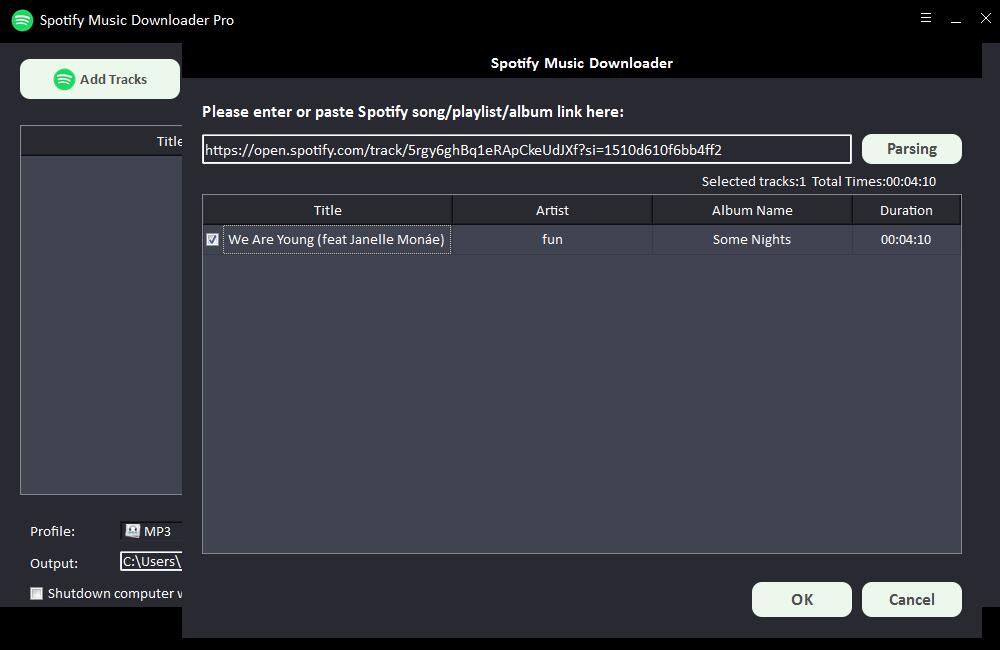
Schritt 2: Wählen Sie das Ausgabeaudioformat aus der Dropdown-Liste "Profil" oder klicken Sie auf "Einstellungen", um die Bitrate und Abtastrate zu ändern.
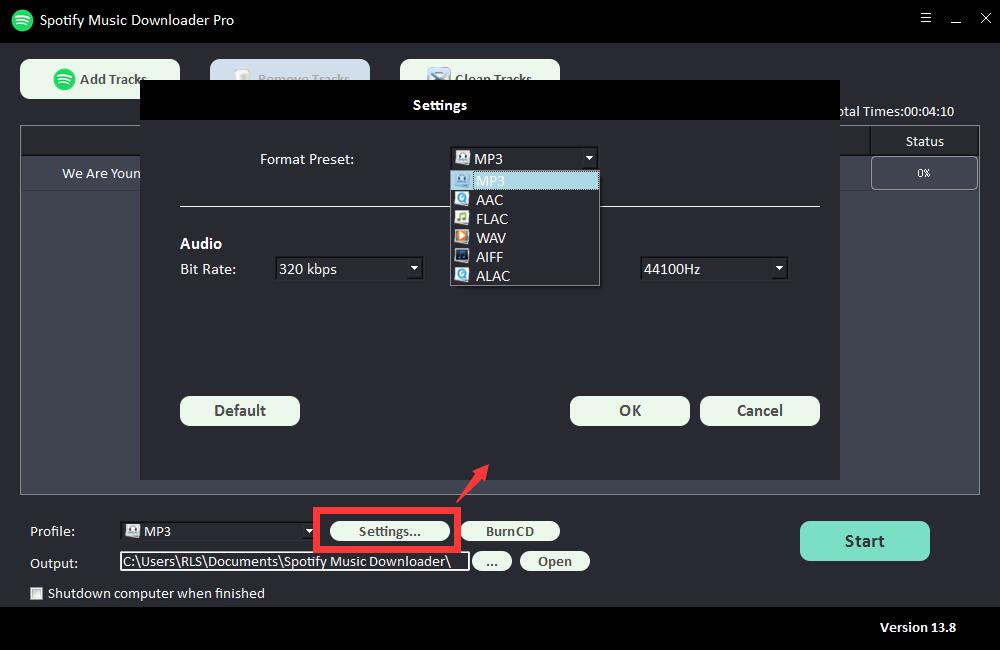
Schritt 3: Wählen Sie das Ausgabeziel und klicken Sie dann auf "Start" und es beginnt mit dem Herunterladen und Konvertieren von Spotify-Songs, Wiedergabelisten, Alben und Podcasts in MP3, AC, FLAC, WAV, AIFF, ALAC, AUTO und andere gängige Audiodateien .
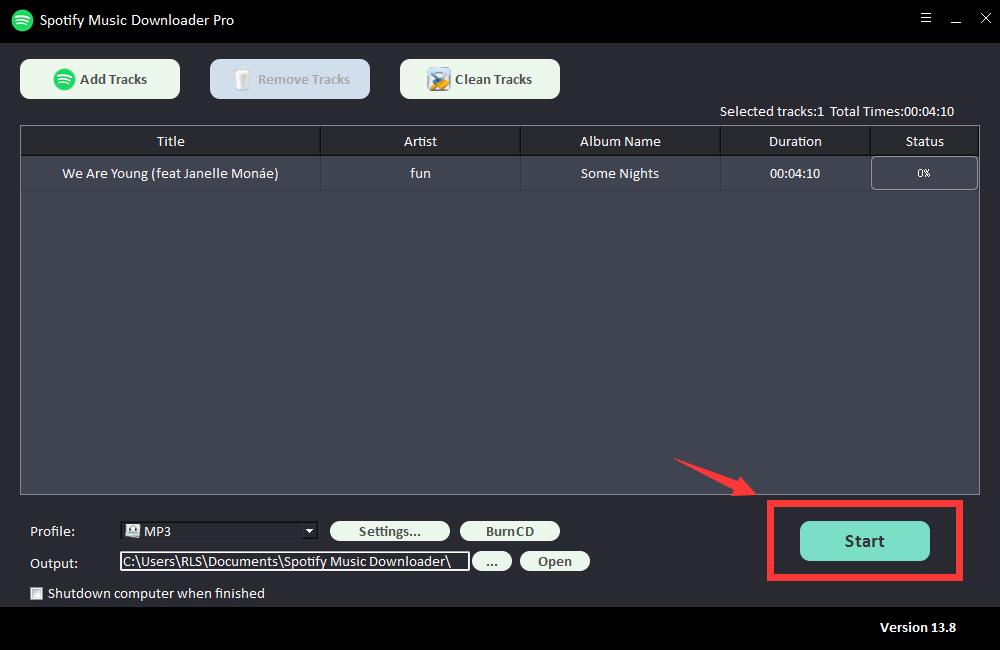
Jetzt können Sie die konvertierte Spotify-Musik von Ihrem Computer auf ein USB-Laufwerk kopieren. Stecken Sie einfach den USB-Stick hinein, und dann können Sie Spotify-Musik auf Samsung TV oder anderen Fernsehern abspielen.
